Impostazione della spaziatura tra immagini adiacenti
Procedura
-
Eseguire le operazioni indicate di seguito in base all’impostazione.
- Lavoro: Fare doppio clic sul lavoro per aprire la finestra Impostazioni lavoro.
- Cartella della coda: Fare clic su
 per la cartella della coda per aprire la finestra Proprietà coda.
per la cartella della coda per aprire la finestra Proprietà coda.
- Fare clic su
 .
. -
Specificare Spaziatura pannelli e i valori.
IMPORTANTE Gli elementi che è possibile selezionare variano a seconda della stampante.
- Spaziatura X e Y uguale
Specifica l’indirizzo Spaziatura tra le immagini adiacenti. È possibile specificare lo stesso Spaziatura (A) verticale e orizzontale.
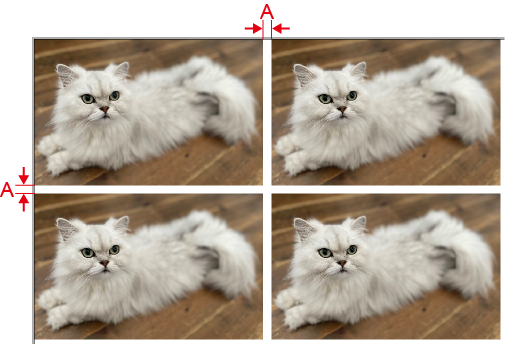
- Spaziatura X e Y distinta
Specifica la spaziatura tra le immagini adiacenti. I valori X (B) e Y (C) possono essere specificati separatamente.
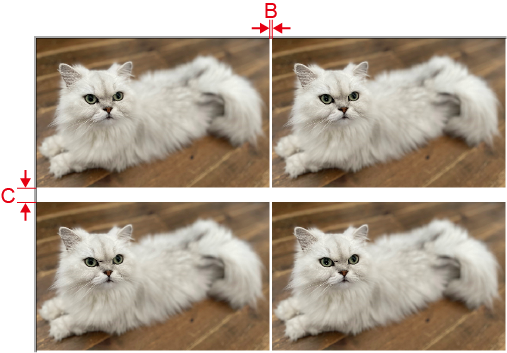
- Spaziatura griglia
Specifica il valore che corrisponde all’aggiunta della dimensione dell’immagine e della spaziatura tra le immagini adiacenti. I valori L (D) e A (E) possono essere specificati separatamente.
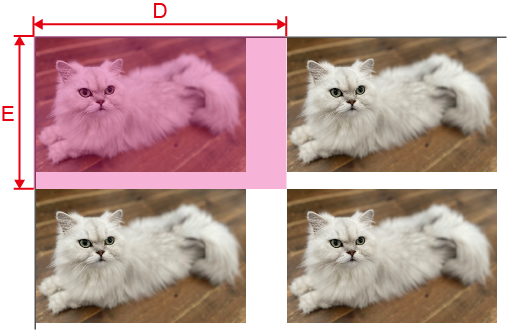
- Spaziatura X e Y uguale
- Fare clic su OK.
- Qualsiasi modifica apportata in Impostazioni lavoro sarà applicata.
- Quando vengono apportate delle modifiche in Proprietà coda:
- Compare un messaggio che indica che le impostazioni di stampa saranno sovrascritte. Fare clic su Sì.
-
Per applicare le modifiche a un lavoro già presente nella cartella della coda, selezionare il lavoro e fare clic su
 . Le modifiche si riflettono nell’area del layout della finestra superiore.
. Le modifiche si riflettono nell’area del layout della finestra superiore.